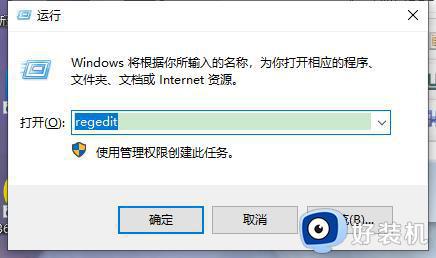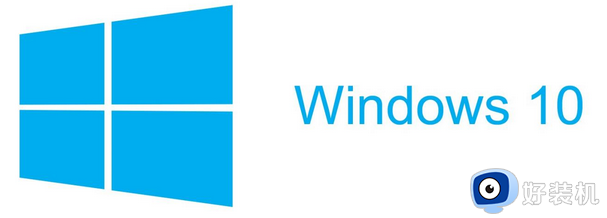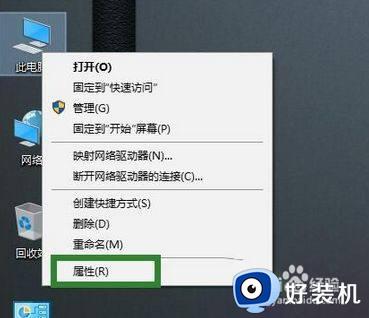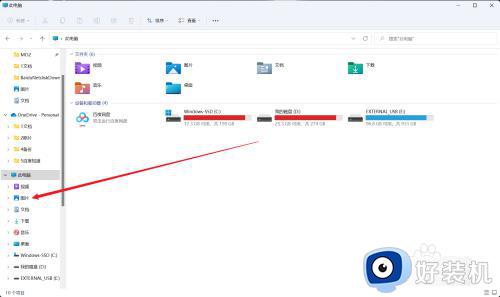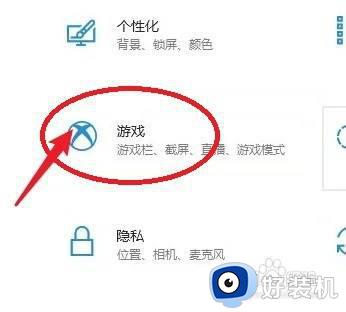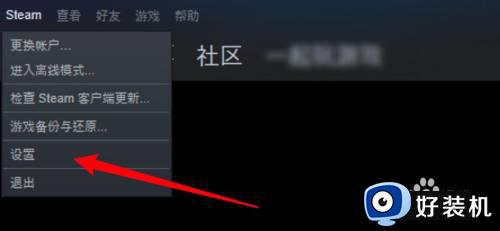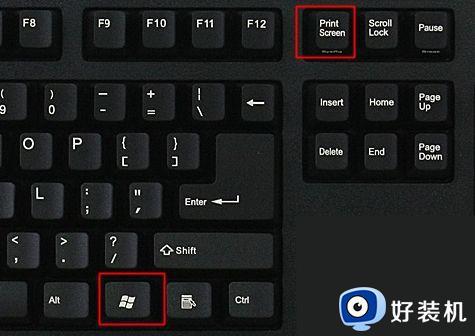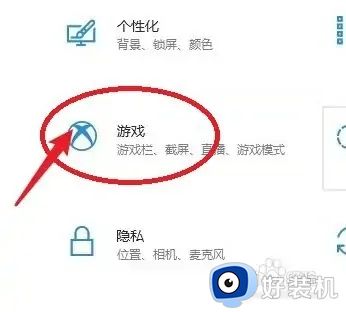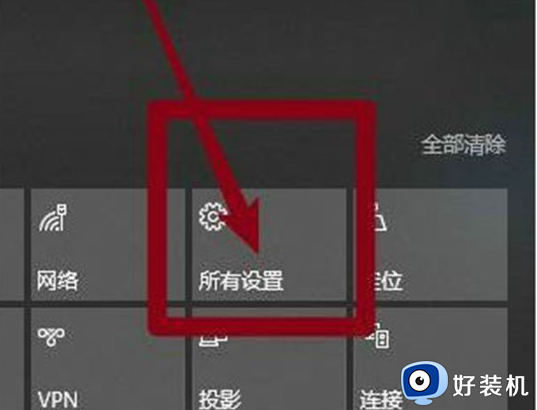win10截图后没弹出保存界面怎么回事 win10电脑截图后不显示保存如何解决
我们在截图完成之后通常都会显示出保存界面,可是有不少win10专业版系统用户却遇到了截图后没弹出保存界面的情况,导致无法正常保存,遇到这样的问题该怎么办,大家不用担心,本文这就给大家介绍一下win10电脑截图后不显示保存的详细解决方法供大家参考吧。
具体方法如下:
一、设置
在轻松使用→其他选项中,查看第一个开关“在Windows中播放动态”是否打开,如果是关闭状态,则使用Win+PrintScreen截屏不会有“暗屏”效果,需要该特效则要打开该选项;
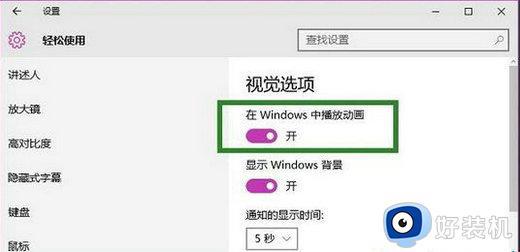
二、系统高级设置
1、在桌面“此电脑”图标点击右键,选择“属性”;
2、在“系统”窗口左边栏选择“高级系统设置”;
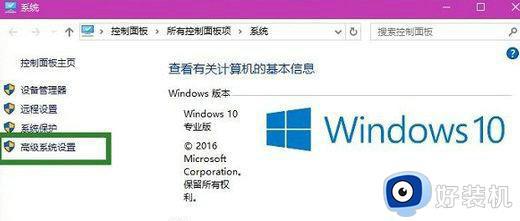
3、在“高级”选项卡里点击“性能”下的“设置”按钮;
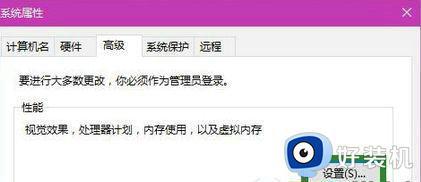
4、在“性能选项”的“视觉效果”选项卡中,查看是否勾选了“在最大化和最小化时显示动态窗口”,勾选的情况下会有“暗屏”效果,不勾选就没有。

5、需要注意的是,“系统高级设置”的控制级别要高于“设置”应用,也就是说在这里修改后,“设置”再修改将无效。
关于win10截图后没弹出保存界面的详细解决方法就给大家介绍到这里了,有遇到一样情况的用户们可以参考上面的方法步骤来进行解决吧。